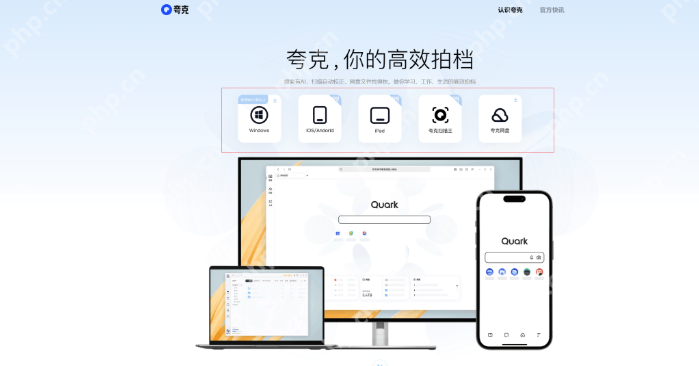夸克浏览器页面字体过小怎么办?
时间:2025-07-17 作者:游乐小编
在使用夸克浏览器时,遇到字体过小或显示不正常的情况确实会影响浏览体验。本文将为您提供一套调整方法,帮助您解决这些问题,让您能够更舒适地阅读网页内容。我们将从浏览器自身的设置入手,逐步引导您完成调整过程。
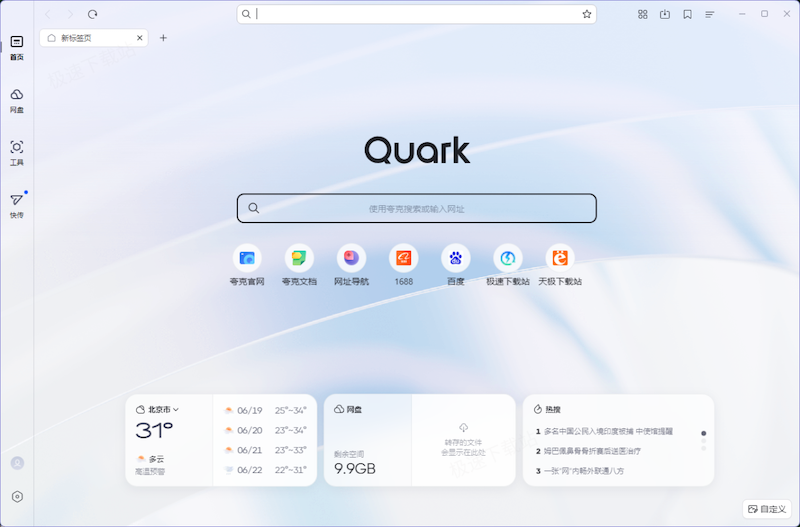
调整夸克浏览器字体大小
首先,最直接的解决方法是调整夸克浏览器的全局字体大小设置。
1、打开夸克浏览器。
2、点击浏览器右下角的“三条横线”菜单图标,进入设置界面。
3、在设置菜单中,找到并点击“字体”或“显示”相关的选项。
4、您会看到一个字体大小的滑块或选项列表。尝试向右滑动滑块或选择更大的字体选项,观察网页上的文字变化。
5、选择一个您觉得最舒适的字体大小后,退出设置即可生效。
调整页面缩放比例
除了全局字体大小,页面缩放比例的调整也能有效解决文字过小的问题。这会放大整个网页的显示效果。
1、在您想要调整的网页页面,再次点击右下角的“三条横线”菜单图标。
2、在菜单中找到“缩放”或“页面缩放”的选项。
3、通常会有一个百分比显示,例如 100%。您可以点击“+”号来增加缩放比例,例如调整到 125% 或 150%。
4、观察页面文字和元素的显示大小,找到最适合您的比例。
5、调整完成后,退出菜单,页面将以新的缩放比例显示。
检查系统字体设置
在某些情况下,如果操作系统的字体设置过小,也可能导致浏览器中的文字显示偏小。虽然夸克浏览器自身有调整选项,但系统级别的设置同样重要。
1、如果您使用的是安卓设备,可以进入设备的“设置”。
2、在设置中找到“显示”或“屏幕显示”选项。
3、查找与“字体大小”或“显示大小”相关的选项。
4、确保您的系统字体大小设置在您习惯的范围内。如果系统字体较小,建议适当调大。
5、调整系统字体大小后,重新打开夸克浏览器查看效果。
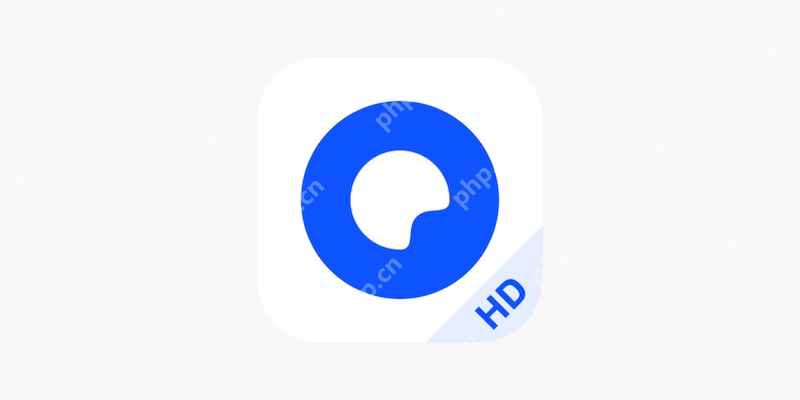
清除缓存和数据
偶尔,浏览器缓存中的数据异常也可能导致页面显示异常,包括字体问题。清除缓存可以帮助刷新页面,恢复正常显示。
1、打开夸克浏览器。
2、点击右下角的“三条横线”菜单图标,进入设置界面。
3、在设置菜单中,找到“清除缓存”或“清除浏览数据”等选项。
4、选择清除缓存,并确认操作。
5、清除完成后,重新打开您遇到问题的网页,看是否已得到改善。
通过以上几个步骤的调整,您应该能够有效地解决夸克浏览器中字体过小或显示不正常的问题。我们推荐您优先尝试调整浏览器自身的字体大小和页面缩放比例,这些通常是最直接有效的解决方法。
小编推荐:
相关攻略
更多 - 夸克浏览器页面字体过小怎么办? 07.17
- 夸克浏览器无法打开部分网页怎么办?如何修复访问异常? 07.17
- Windows系统安装完成后如何设置打印机共享? 07.17
- 如何制作企业专用系统安装盘及批量部署技巧详解 07.17
- Claude是否支持夜间模式 使用界面主题切换的方法说明 07.17
- 系统安装中如何选择合适的磁盘缓存设置提升磁盘性能 07.17
- 如何制作多系统启动U盘,实现不同系统自由切换? 07.17
- Gemini安装后为什么界面是英文 如何切换Gemini界面语言为中文 07.17
热门推荐
更多 热门文章
更多 -

- 神角技巧试炼岛高级宝箱在什么位置
-
2021-11-05 11:52
手游攻略
-

- 王者荣耀音乐扭蛋机活动内容奖励详解
-
2021-11-19 18:38
手游攻略
-

- 坎公骑冠剑11
-
2021-10-31 23:18
手游攻略
-

- 原神卡肉是什么意思
-
2022-06-03 14:46
游戏资讯
-

- 《臭作》之100%全完整攻略
-
2025-06-28 12:37
单机攻略